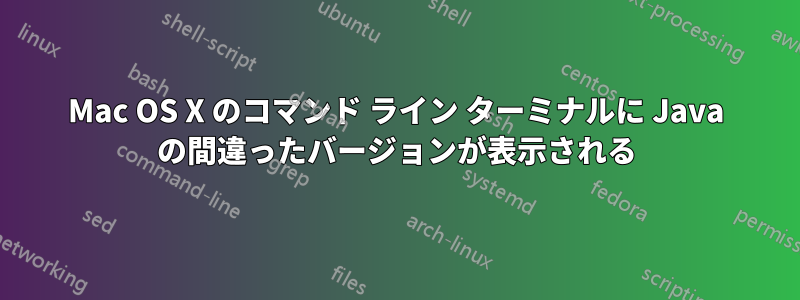
私はMacにJava 1.7をインストールしました。
/Library/Java/JavaVirtualMachines/jdk1.7.0_79.jdk/Contents/Home
コマンドラインでJavaバージョンを次のように設定します
export JAVA_HOME='/Library/Java/JavaVirtualMachines/jdk1.7.0_79.jdk/Contents/Home'
今私がjava -version
正しいJavaバージョンが表示されます 'java 1.7'
しかし、新しいターミナルを開いてjava -version、
再び間違ったJavaバージョンが表示されます'java 1.8' // 特定のアプリケーションではJava 1.7を使用する必要があります
ターミナルを開くたびに正しい Java バージョンが表示されるようにするにはどうすればよいですか?
答え1
両方インストールされているようですね (OSX Yosemite はデフォルトで 1.8 をインストールします)。java --alternatives に 1.7 を追加するか、定義されたパスを使用してください (シンボリックリンクはこれに最適です)
答え2
試す
which java
これにより、実行可能ファイルがどこにあるかがわかります。linuxdev2013 さんの意見に同意します。複数のバージョンがインストールされている可能性があります。新しいバージョンはおそらくパス内にあると思います。
答え3
次のようにして、ターミナル内で JDK のインストール済みバージョンをオンザフライで切り替えることができます。
export JAVA_HOME=`/usr/libexec/java_home -v '1.6*'`
export JAVA_HOME=`/usr/libexec/java_home -v '1.7*'`
export JAVA_HOME=`/usr/libexec/java_home -v '1.8*'`
~/.bash_profile(必要なデフォルトを設定する場合も同じコマンドを使用してください)


